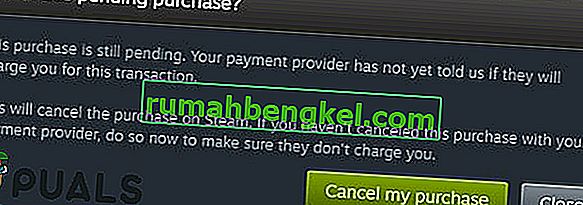Uma transação pendente ocorre no Steam devido a uma compra incompleta do Steam. Embora a experiência de compra do Steam seja bastante segura e boa, mas devido a qualquer falha na rede, o processo de pagamento pode travar e quando o usuário tentar realizar outra compra, o Steam mostrará o erro de transação pendente.

Essa mensagem de erro não foi relatada como uma 'falha' por nenhum dos usuários. Em todos os casos, há desconexão da rede ou, de fato, uma transação pendente do Steam contra sua conta. Este problema é geralmente resolvido removendo instantaneamente a transação pendente, como veremos a seguir.
O que causa o erro de transação pendente do Steam?
- Uma compra incompleta do Steam no passado pode fazer com que o Steam mostre o erro de transação pendente.
- Outro caso possível em que você pode experimentar o erro de 'transação pendente' é quando os próprios servidores não estão funcionando.
- Se ambas as soluções acima não funcionarem, você pode tentar entrar em contato com o suporte do Steam para problemas com sua conta.
Pré-requisito: Verificar o status do servidor Steam
Antes de tentar qualquer solução, certifique-se de desligar qualquer proxy / VPN se estiver usando um. O Steam não oferece suporte a compras por meio de proxies anônimos devido à sua nova política para prevenir a pirataria e tornar sua transação segura. Esta política foi implementada recentemente porque um túnel seguro não pode ser criado para uma compra se você estiver usando um site proxy.
Em segundo lugar, certifique-se de que o site do Steam está instalado e funcionando . Você pode verificar o status oficial do Steam para confirmar se os servidores Steam estão em um estado operacional. Você também pode solucionar o problema se não conseguir acessar os servidores Steam repetidamente. Somente se você tiver certeza absoluta de que pode acessar os serviços do Steam, deverá prosseguir com a solução listada abaixo.
1. Cancelar transações pendentes no Steam
Quando um usuário faz uma compra através de um cliente Steam, mas o processo não pode ser concluído e o usuário tenta fazer outra compra, o Steam mostra o erro informando que há uma transação pendente. O mecanismo de jogo não permitirá que o usuário conclua outra compra. Nesse caso, cancelar a compra pendente pode resolver o problema e repetir a transação atual resolverá o problema.
- Abra o cliente Steam e clique em Detalhes da conta. Se você estiver tendo problemas para concluir o processo de cancelamento do cliente Steam, use a página de ajuda de compra do Steam para cancelar a transação pendente.
- Agora clique em Exibir histórico de compras, que abrirá uma lista de transações do Steam.

- Se houver mais de uma compra pendente, selecione qualquer uma dessas compras pendentes.
- Agora selecione “ Cancelar esta transação”
- Clique em “ Cancelar minha compra” .
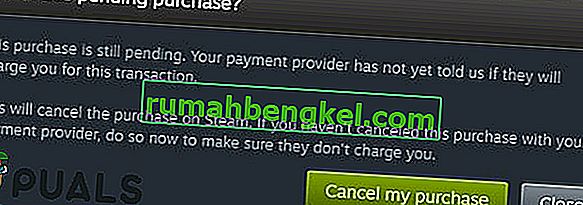
- Repita o processo para todas as outras compras pendentes.
- Reinicie o Steam e verifique se você pode fazer outra compra sem problemas.
2. Usando o site Steam
Outra solução alternativa para a mensagem de erro de transação pendente é usar o site do Steam para fazer a compra em sua conta. Mesmo que o sistema de pagamento seja o mesmo entre as duas plataformas, às vezes há problemas de Internet no cliente Steam por causa de certas portas.
Tente fazer login em sua conta usando o site do Steam e tente fazer a mesma transação novamente. Se a transação for bem-sucedida, você pode consumir / usar facilmente o item comprado no cliente Steam em qualquer PC.
3. Usando outro método de pagamento
Outro caso raro em que vemos esse problema é onde o método de pagamento que você está usando para fazer a compra do Steam não é suportado pela plataforma ou há algum erro no processamento da transação em si (com o problema originado do seu fornecedor de pagamento). Aqui, você pode tentar usar um método de pagamento alternativo, por exemplo, você pode tentar usar seu cartão de crédito / débito diretamente com o Steam em vez de usar serviços de pagamento de terceiros, como PayPal, etc.